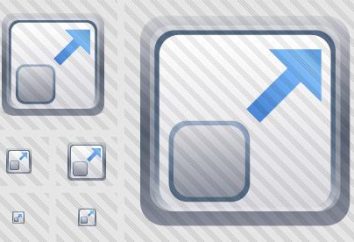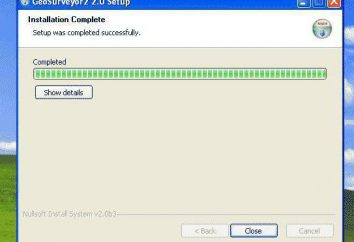Cómo instalar Java en Windows 7
Java – un entorno de desarrollo multiplataforma y ejecución. Con él, usted está muy estresado y sistemas de software productivos. Java se puede ejecutar de la misma manera en diferentes sistemas operativos – Windows, Linux, Mac. Además, su uso es posible y en los diversos equipos. Con el fin de ejecutar aplicaciones Java y empezar a código en él, primero tiene que establecer un conjunto de software especial. En este artículo se describe cómo instalar Java.
Cómo instalar en Windows 7
Para instalar Java en Windows 7, es necesario descargar desde el sitio oficial oracle.com versión más reciente. Debe ser delgada a la vez, que se utiliza para ejecutar el JRE y programación – JRE y JDK.
Las últimas versiones del sitio incluyen un instalador automático que llevará a cabo en todas las etapas de la instalación. Antes de instalar Java, vale la pena prestar atención a la capacidad del sistema operativo y el navegador. Por ejemplo, si se va por la 32 bits de Internet Explorer, el programa de instalación en línea en el sitio detectará automáticamente que la versión de 32 bits necesidad. Por lo tanto, si quieres 64 bits, tiene que volver a instalar el navegador.
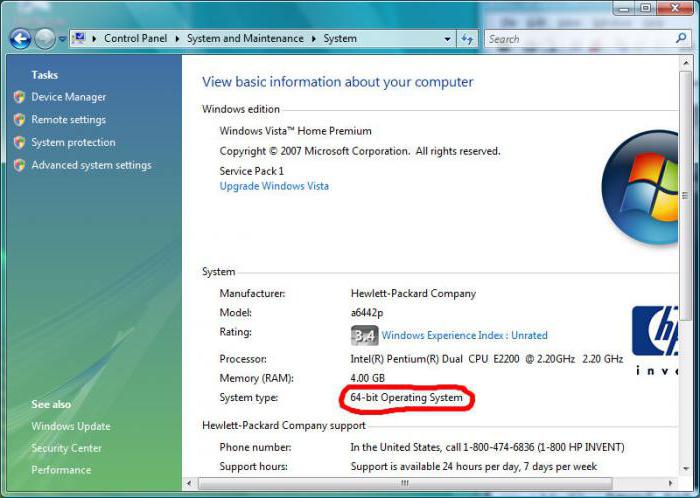
Pero se puede descargar los archivos manualmente desde la página de descarga. Hay varias variantes de sistemas para ayudar con preguntas acerca de Java: cómo instalarlo:
- interactiva;
- El modo sin conexión;
- el modo fuera de línea en formato de 64 bits.
sistema interactivo comprende un pequeño archivo de instalación, que a su vez se descarga desde la red los archivos necesarios y los instala. El modo sin conexión significa la descarga de la versión de pleno derecho. Hay versiones para ambos 32 y 64 bits.
Cómo instalar Java JDK
Para instalar las herramientas de desarrollo JDK en Windows 7 que necesita la web oficial de Oracle vaya a la sección de descargas. También hay presente 32 y la versión de 64 bits. Distro pesa un orden de magnitud mayor que la versión estándar del JRE.
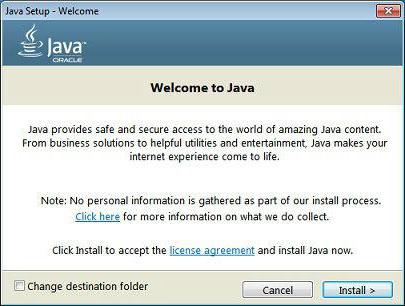
Después de la descarga, ejecute el archivo, y la instalación se llevará a cabo de forma automática. Después de la instalación exitosa, es necesario realizar otro procedimiento – establecer la variable de entorno PATH. Esto es necesario con el fin de ser capaz de compilar y ejecutar los archivos, sin tener que ir cada vez en una carpeta de proyecto.
Establecimiento de variables de entorno
En Windows 7, este procedimiento se realiza a través del panel de control, en el que es necesario encontrar el "Sistema" elemento. Se ubicará en el enlace de la izquierda a las opciones avanzadas del sistema, que deben ser seleccionados. En la nueva ventana se encuentra el botón inferior con el "Variables de entorno" inscripción podría conducir a fijar. Para la aplicación de la ruta es necesario crear una nueva variable llamada «JAVA_HOME». Lo que significa que debe contener la ruta completa al archivo. Por ejemplo, como: C: Archivos de programa Java jdk. En cada equipo, la ruta puede ser diferente.
Ahora tiene que cambiar el contenido de la misma trayectoria variable. Ya está en la lista, por lo que basta con seleccionar y editar. Vale la pena señalar que el último valor debe ajustarse con un punto y coma – ";". A continuación, introduzca la ruta completa a la carpeta bin, por ejemplo – C: Archivos de programa Java jdk bin. Al final no hay signos no tienen que poner. Después de hacer clic en Aceptar, los cambios, haga clic en Guardar. Sin embargo, su uso debe reiniciar el equipo.
prueba de funcionamiento
En Windows 7, puede comprobar el éxito de la instalación desde la línea de comandos. Llama por lo general es una combinación de de Windows + R. El terminal debe introducir el comando java-version y pulse Intro. El sistema emitirá una versión de la asamblea en el caso de una instalación exitosa.

La tecnología abarca muchos dispositivos y sistemas diferentes. Especial de popularidad ganando de programación para el sistema operativo "Android" como el código está escrito en Java que se dopa con un API específica Android. Java ME también es conocido en las versiones anteriores de los teléfonos móviles. Pero ME – esta versión muy simplificada, que se desarrollan aplicación completa PC es difícil.
En este artículo se describe detalladamente cómo instalar Java en Windows 7. La licencia para el JRE y JDK libre. Esto significa que se puede instalar Java de forma gratuita.